PS5 は明らかにオンライン、特に PS Plus、PS Store だけでなく、マルチメディアの側面にも重点を置いています。ソニーがディスクプレーヤーのないバージョンを販売したのは当然のことです。この小さなチュートリアルでは、特にダウンロードに関して、コンソールをマスターするのに役立ちます。ここでは、ゲームをマシンにより速くダウンロードするための非常に簡単なヒントをいくつか紹介します。

のPS5は 1 年以上前から提供されており、最近受け取ったばかりかもしれません。論理的には、あなたは生まれたばかりの赤ちゃんと可能な限り最高の経験をしたいと考えています。このチュートリアルでは、次のことを見ていきます。ダウンロード速度を最大化する方法コンソール上で。特に今日では多くのゲームがデジタルで購入され、ほとんどすべてのゲームで定期的に大規模なパッチが必要になるため、これは便利です。
コンソールの仕組みを少しでも知っている人にとって、ゲームのダウンロード速度を上げるために設定を調整することは簡単なことです。素人にとって、これはすぐに頭の痛い問題になるかもしれません。慌てないで、私たちがお手伝いします。マシンを最適化するにはいくつかの小さな作業が必要ですが、それは簡単で、5 分もかかりません。
これは、PS5 に特化した 2 番目のチュートリアルです。最初にその方法を説明しましたが、PS4 から PS5 にデータを簡単に転送します。
接続を確認してください
もちろん、基本は自分のつながりを知ることです。光ファイバーを使用している場合は、ADSL を使用している場合よりも論理的にダウンロードがはるかに速くなります。しかし、ファイバー接続にはそれだけの価値はなく、その出力を確認するには、速度テストを行うだけで済みます。これを行うには、単に必要なものがありますGoogleで「スピードテスト」と入力し、「スピードテストを開始」ボタンを押します。後者では、接続のパフォーマンスが表示されます。実際の速度がわからない場合は、平均と比べて非常に速いかどうかを Google が教えてくれます。
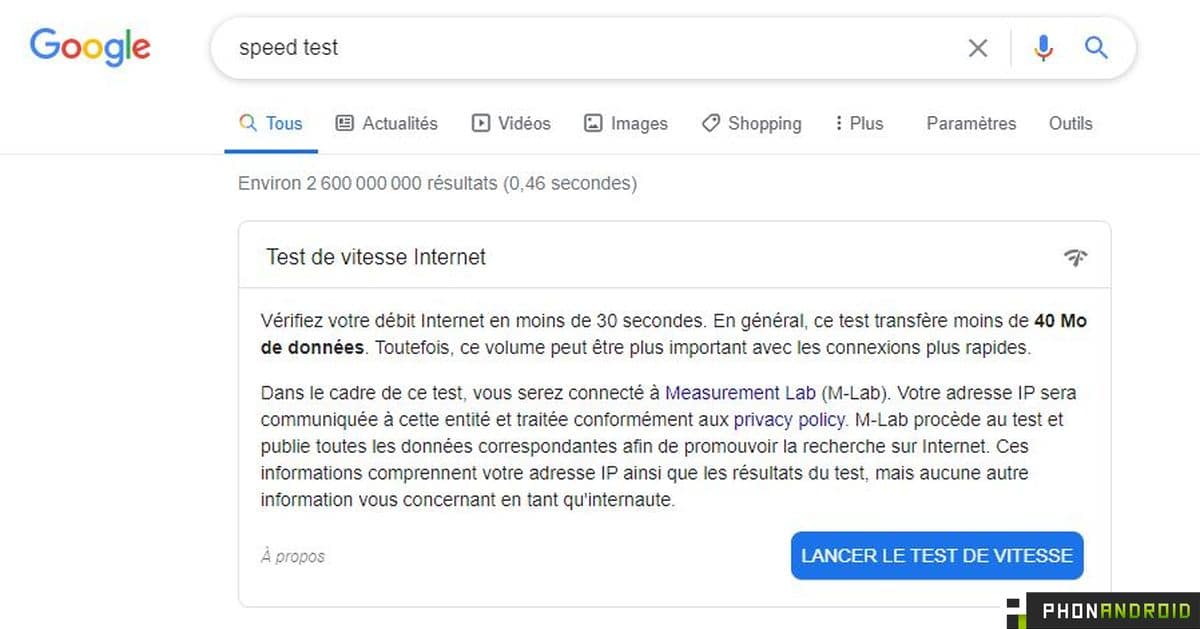
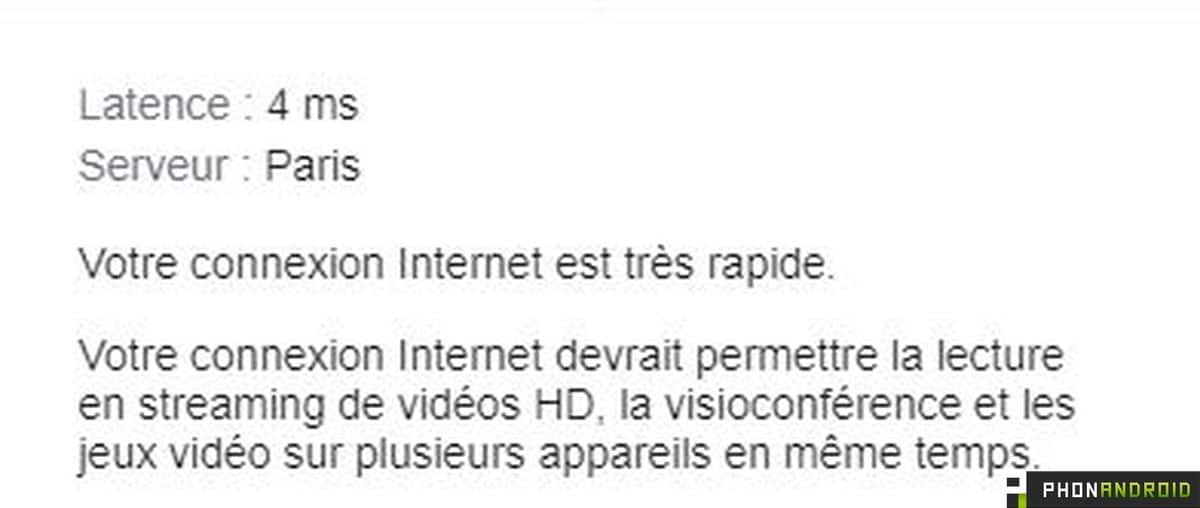
そもそも接続が悪い場合、PS5 はゲームをダウンロードするのが非常に遅くなります。論理。
イーサネット経由でコンソールを接続します
初めて本体の電源を入れると、デフォルトで Wi-Fi 経由で接続するように求められます。ただし、最初から行うことができますLA はイーサネットを分岐します速度を上げるために。必要なのはイーサネット ケーブル (10 ユーロ未満で入手可能) だけで、それをコンソールとインターネット ボックスに接続します。したがって、ボックスと PS5 は WiFi 経由よりも効率的に接続されます。これにより、より高速でありながら、より安定した接続が提供されます。したがって、オンラインゲームにはほぼ必須です。

本体がすでに Wifi 経由で接続されている場合でも、イーサネット経由で接続することができます。通常、PS5 は接続を自動的に考慮しますが、以下のチェックには費用はかかりません。
- に行きます設定(インターフェイスの右上にある小さな歯車)。
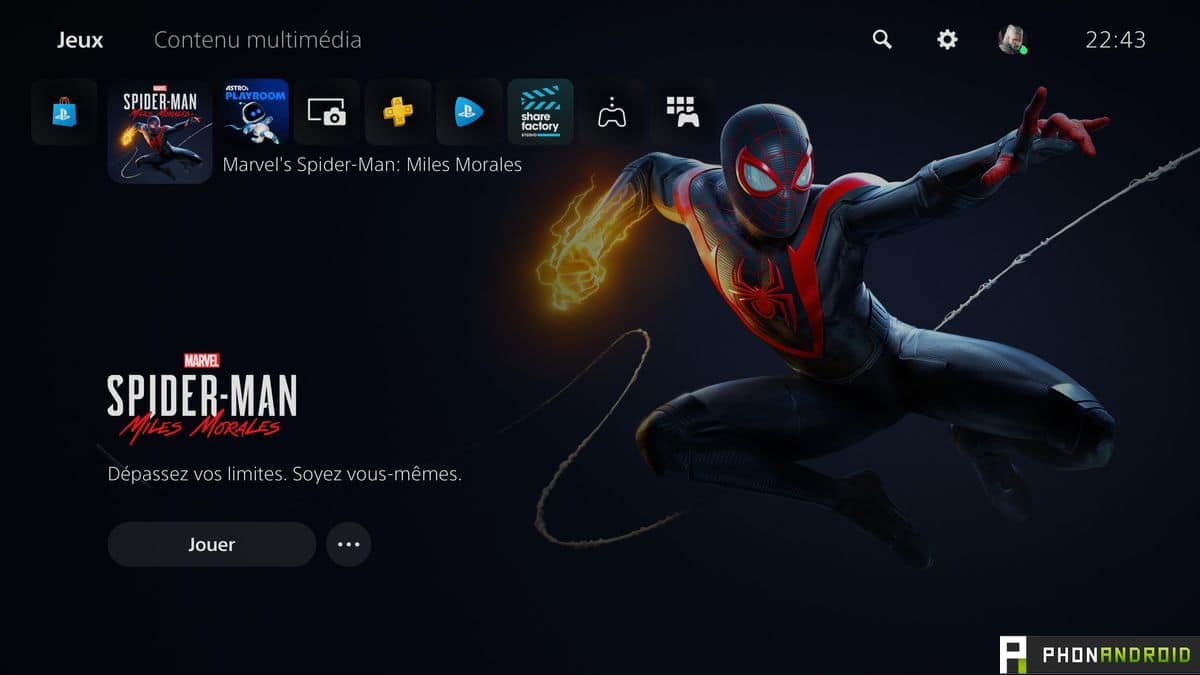
- 次に、に行きますネットワーク。
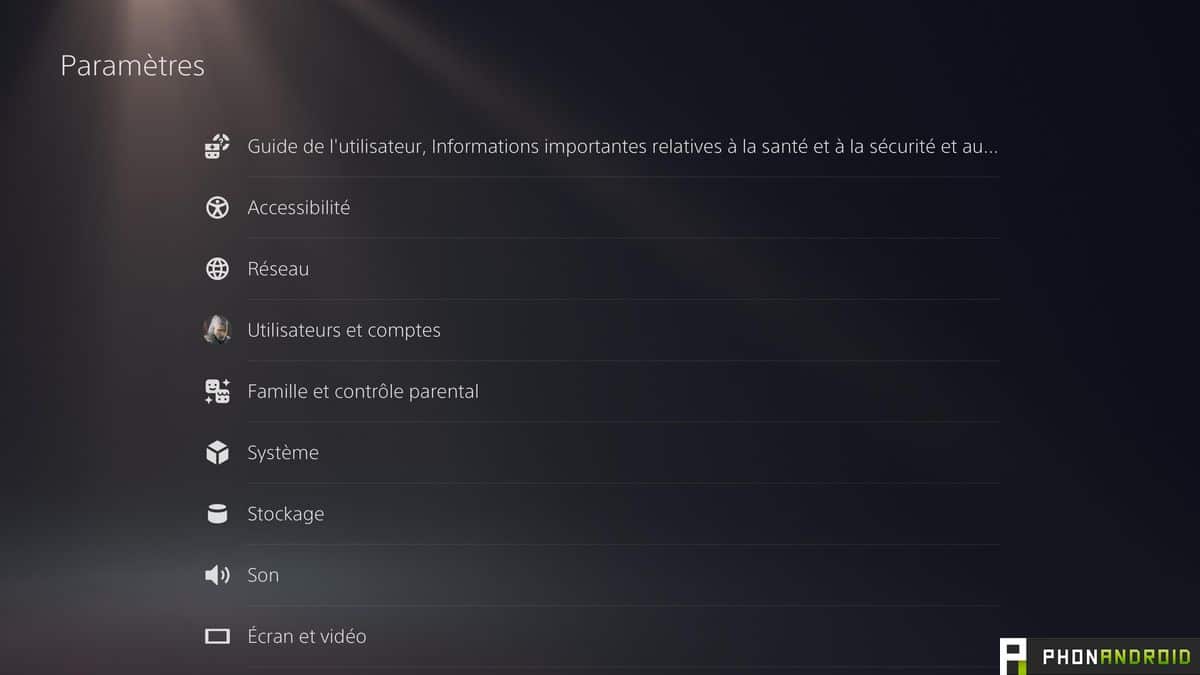
- 次に、に行きます設定(左)。
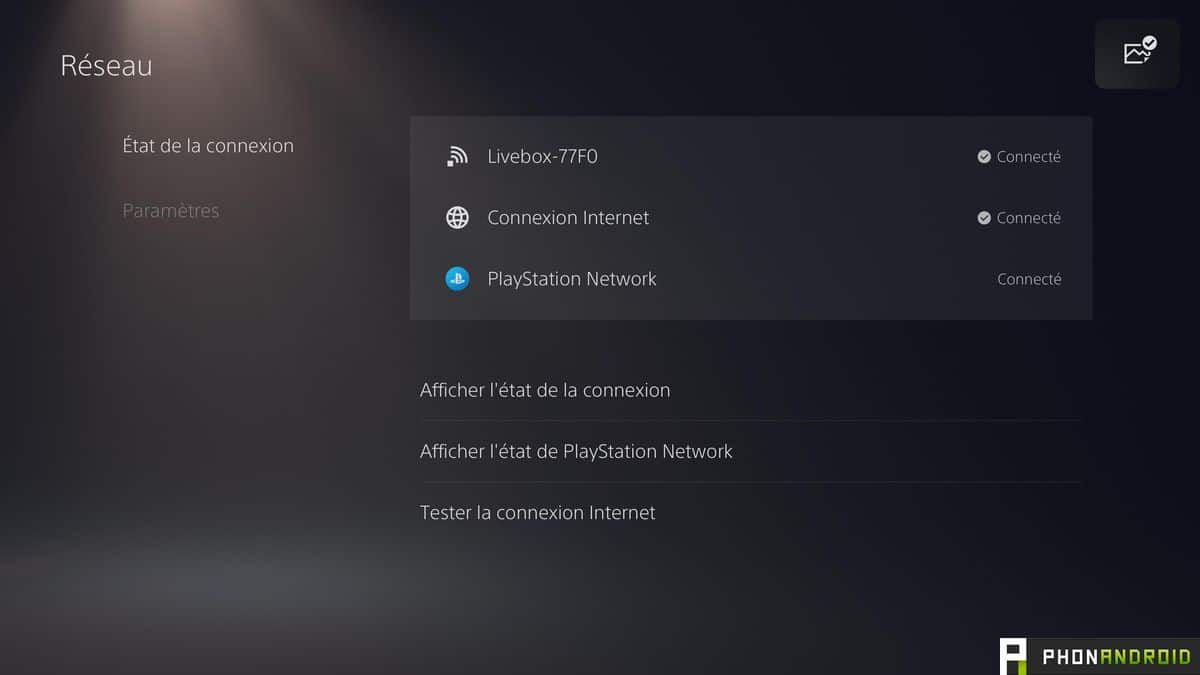
- 次に、をクリックしますインターネット接続を設定する
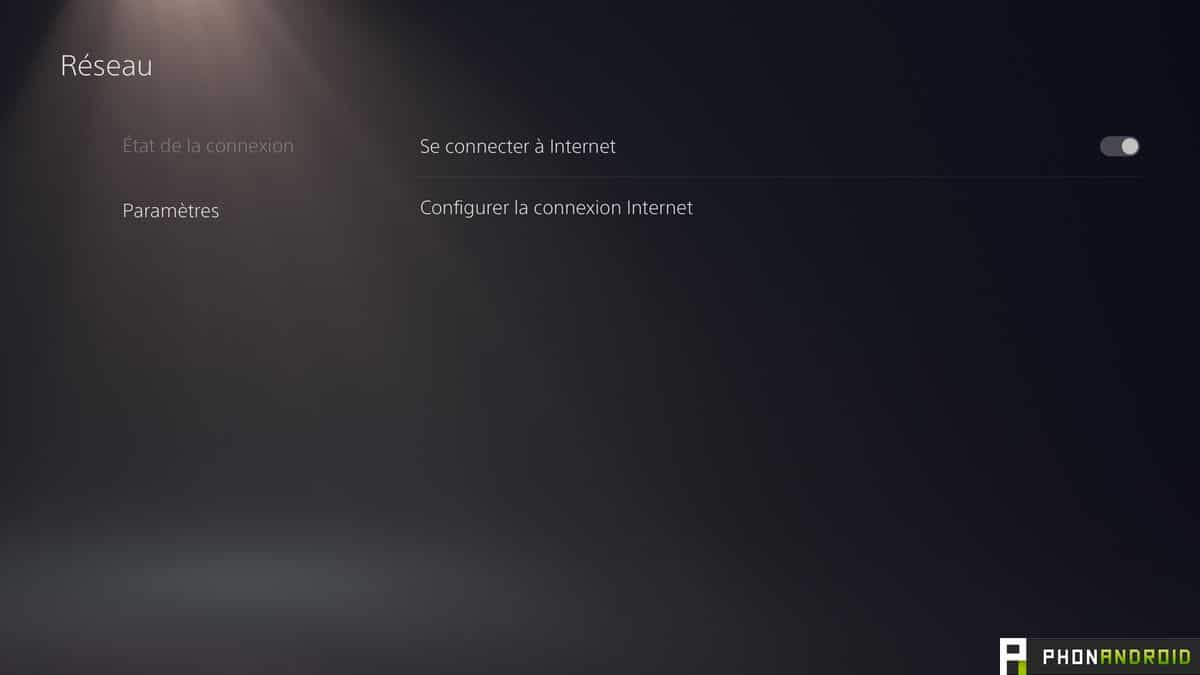
- オプションを選択してくださいLANケーブル1WiFiではなく。これにより、ダウンロード速度が大幅に向上します
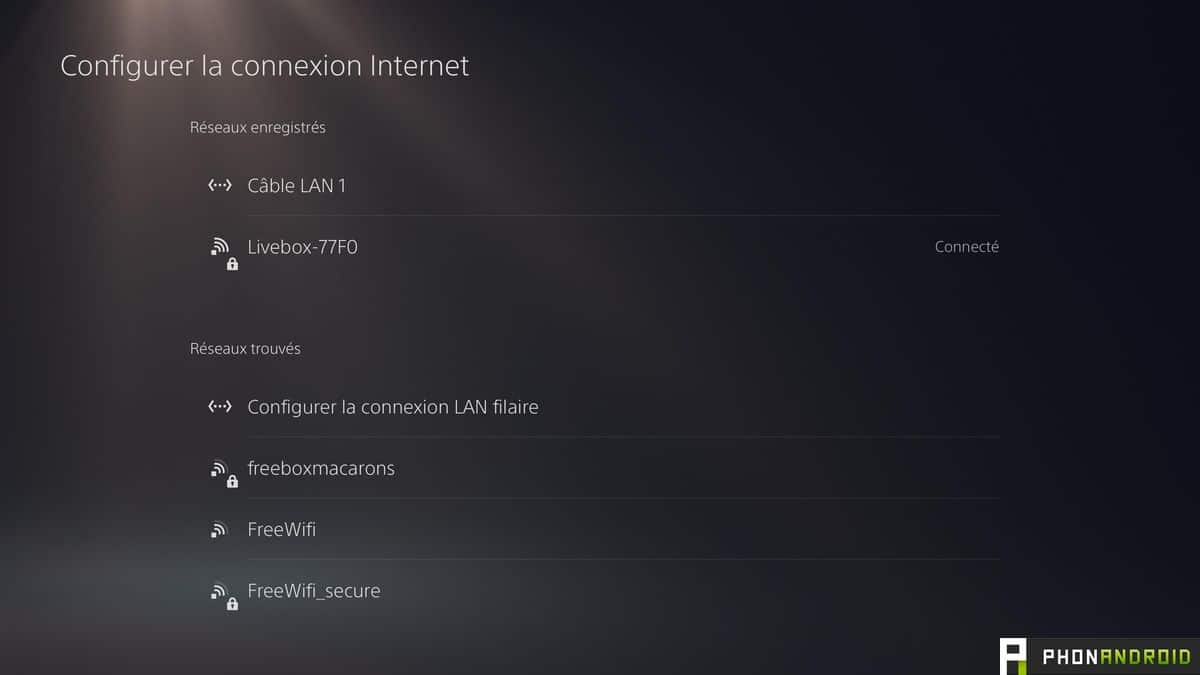
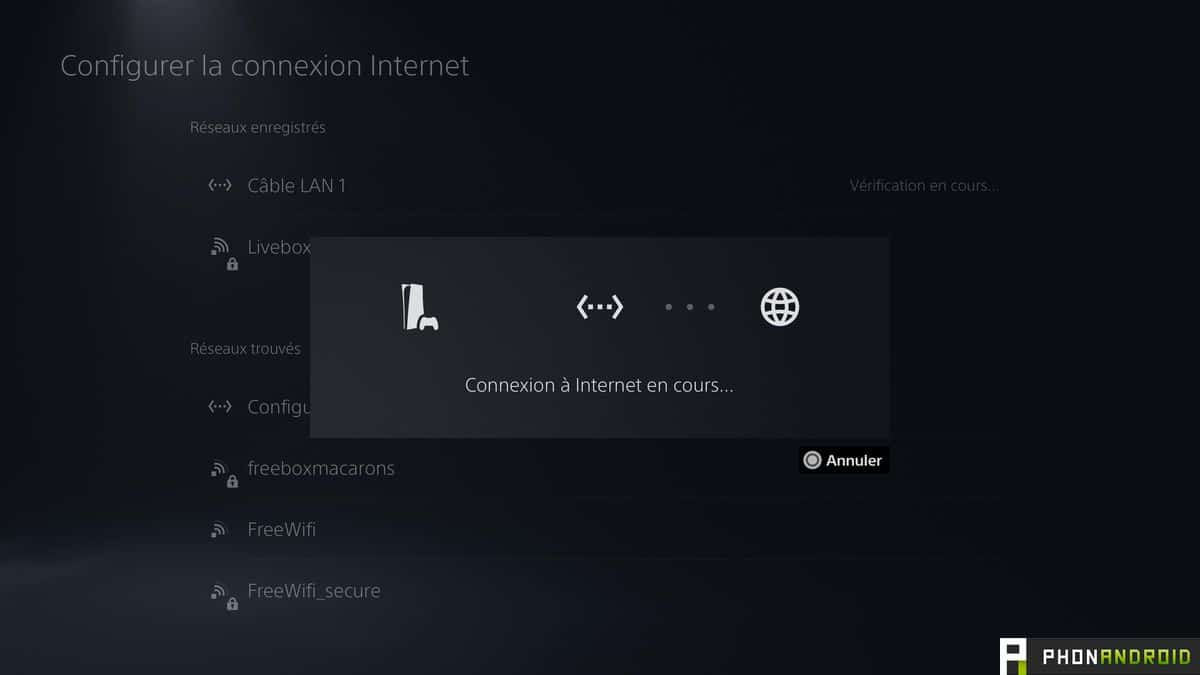
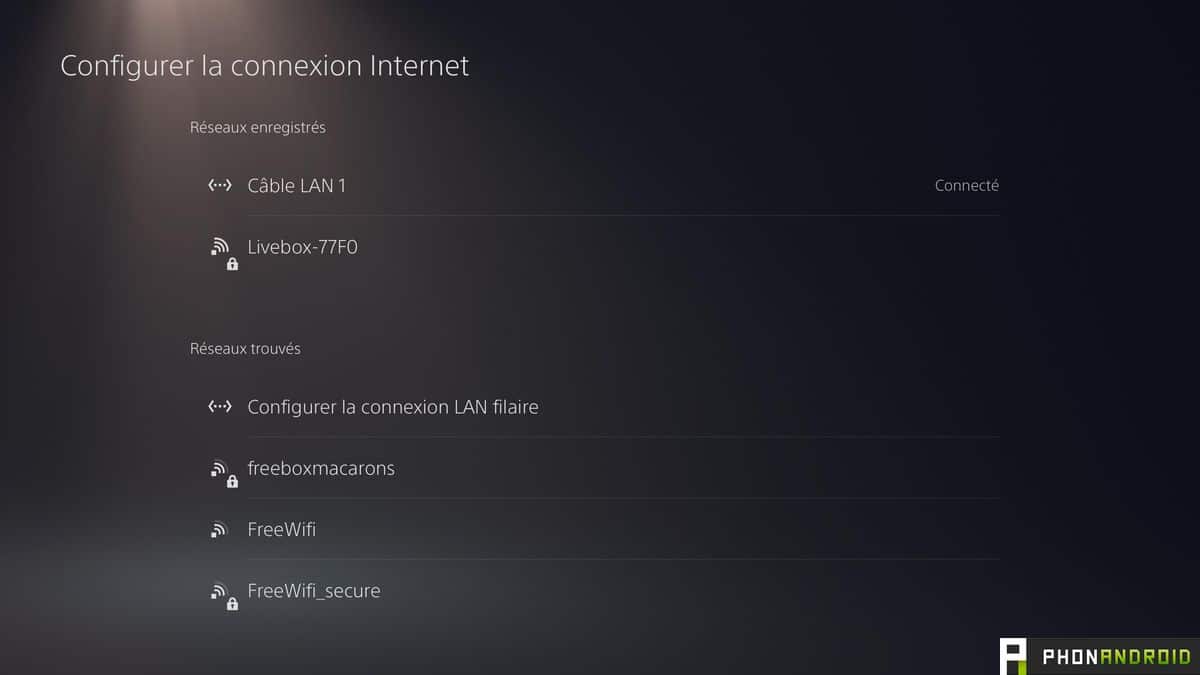
Wi-Fi では、PS5 を正しく設置するように注意してください
場合によっては、家のレイアウトが許可していない、または接続したくない (接続する権利がある) ため、イーサネット経由でコンソールを接続できないことがあります。したがって、PS5 を Wi-Fi 経由で接続することが可能です。ただし、守るべき小さなルールがいくつかあります。極めて基本的なこと。

まず最初に、Wi-Fi ボックスがコンソールからそれほど遠くないところにあります。この場合、信号は論理的に弱くなり、接続速度が低下します。したがって、ダウンロードは遅くなり、オンライン ゲームはあまり快適ではなくなります。
こちらもお読みください –ラチェット&クランク リフト アパート テスト: PS5 の新しい技術ショーケース
箱の置き方にも注意が必要ですWi-Fi電波の伝播が妨げられない場所。したがって、家の中心にある高い場所の部屋を好む方が良いでしょう。モデム (および PS5) を、厚いコンクリートの壁、水槽、さらには電子レンジなど、信号を減衰させる物の近くに置かないことが賢明です。
本体がボックスのある部屋から離れた部屋にある場合は、Wi-Fi中継器を使用できます正しい信号を得るために。広い家には欠かせません。
DNSの設定
イーサネットを使用しているときに接続速度をさらに向上させるために行うべきもう 1 つの小さなことは、DNS を変更することです。デフォルトでは自動で設定されていますが、Googleの設定に接続することでさらに高速化するように調整することも可能です。これ以上にシンプルなことはありません。
- で設定に戻らなければなりません。ネットワーク。
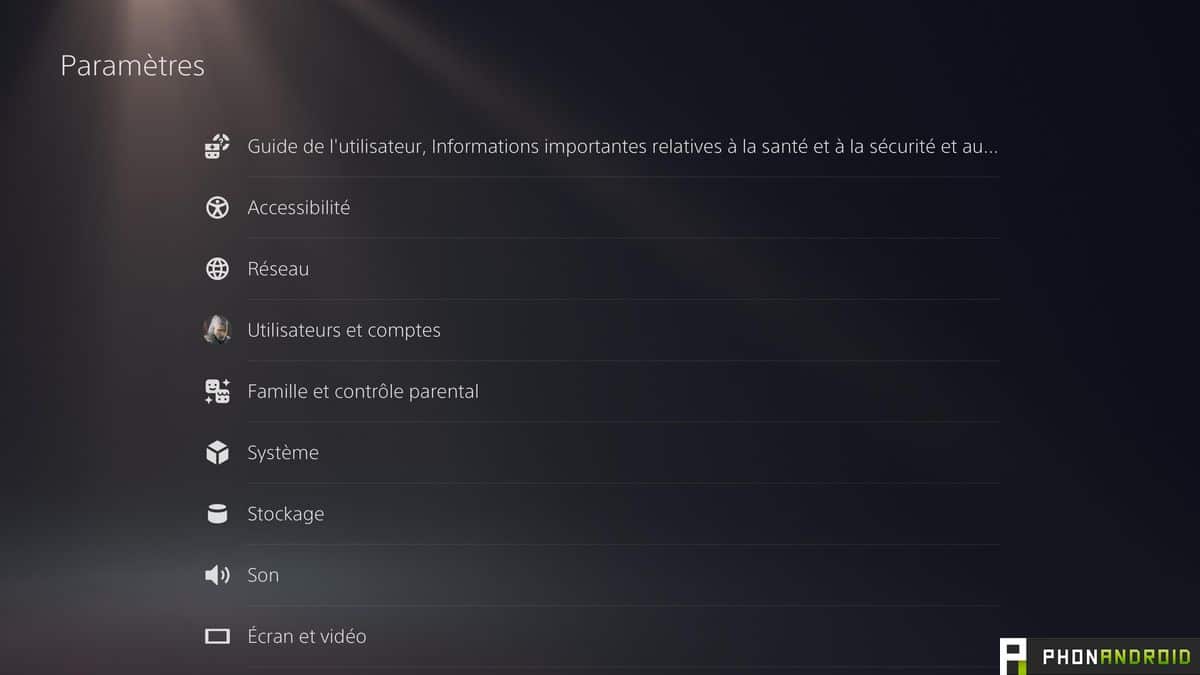
- それから設定、次にインターネット接続を設定する。
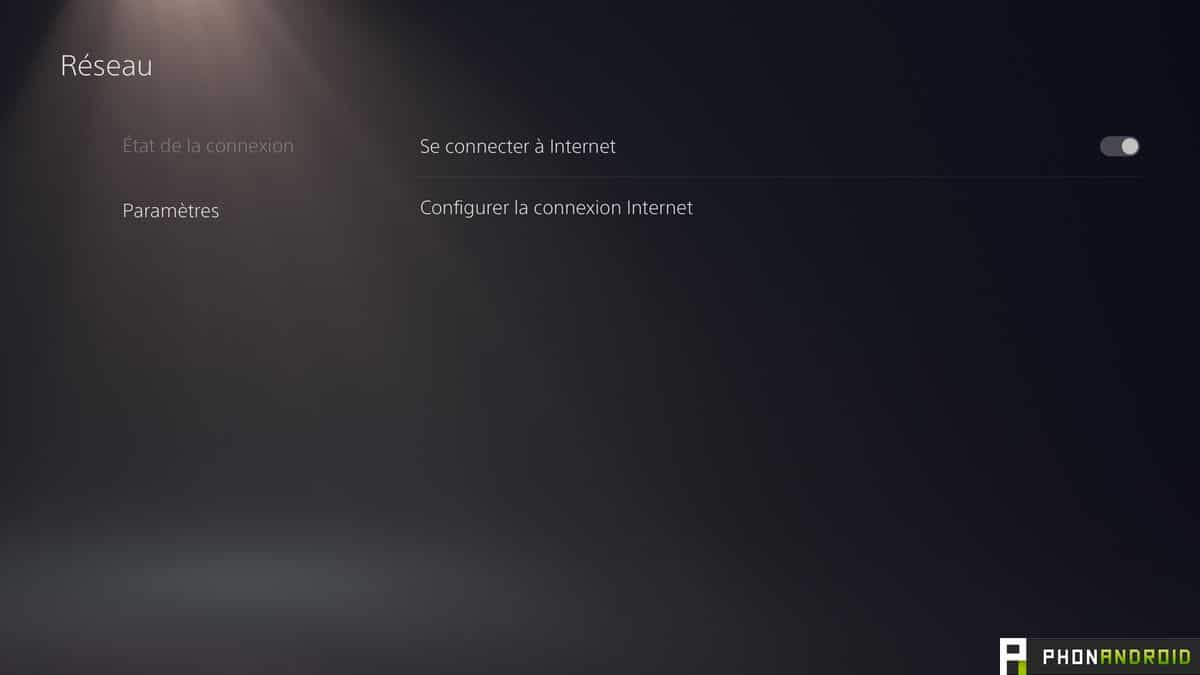
- このメニューに入ったら、次の場所に移動します。手動で設定します (下部)
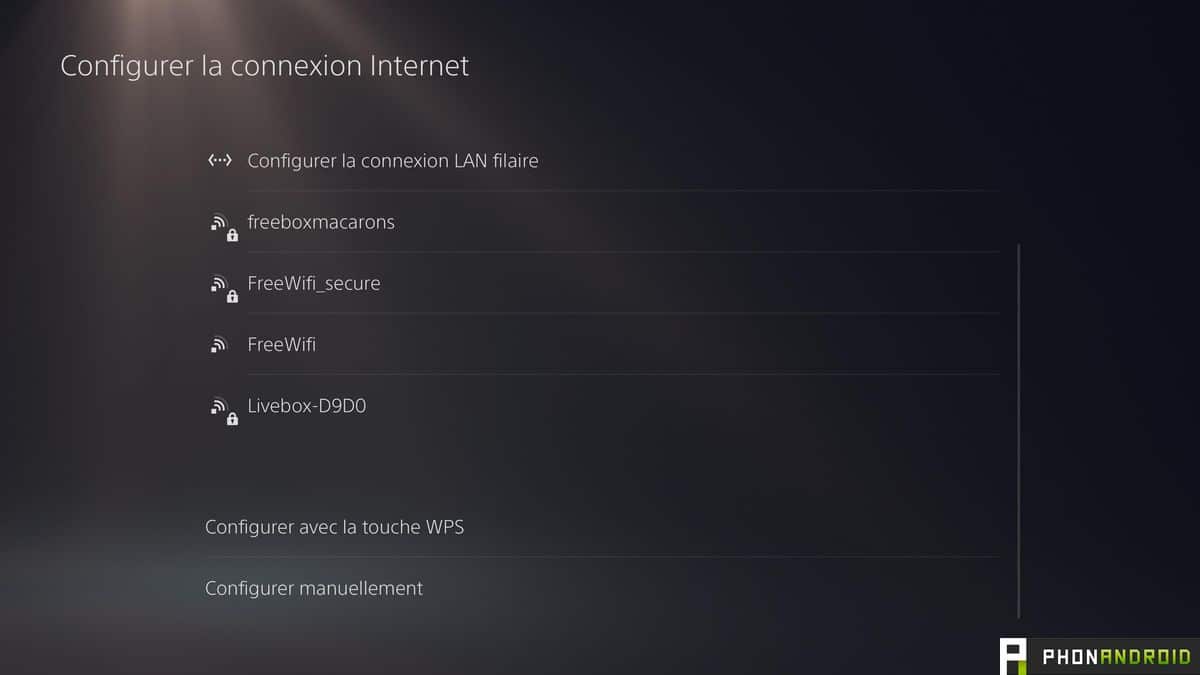
- 次に選択しますネットワークケーブル(LAN)経由
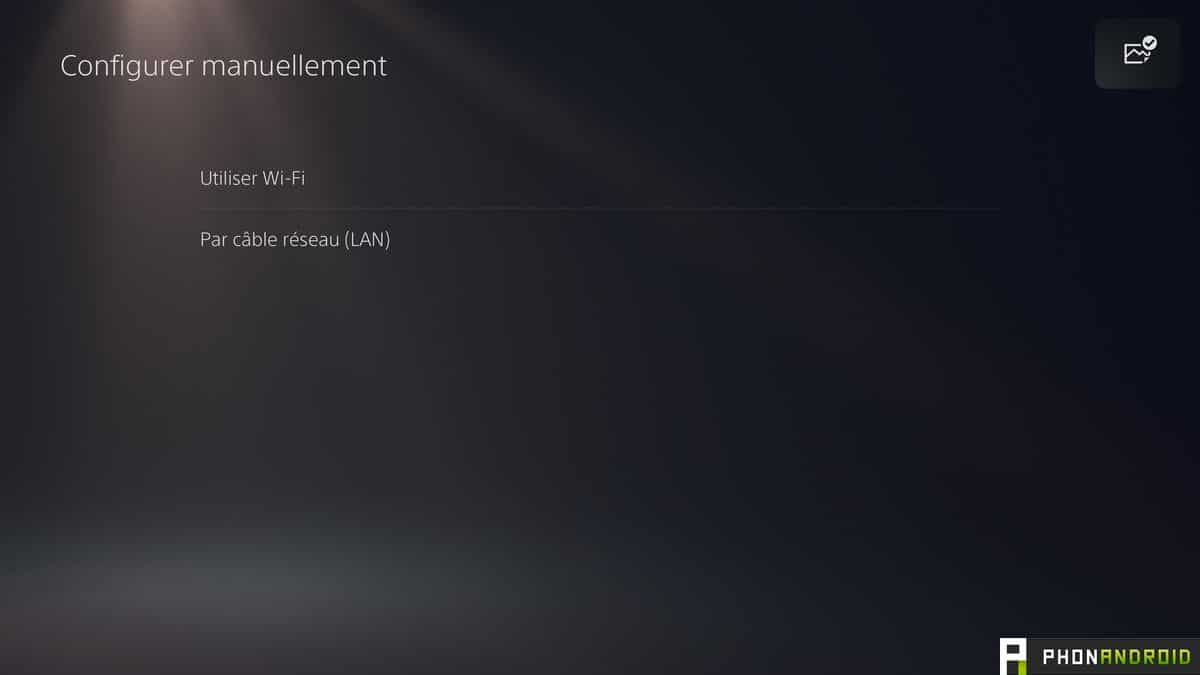
- このメニューでは、次の項目を選択する必要がありますDNS設定。
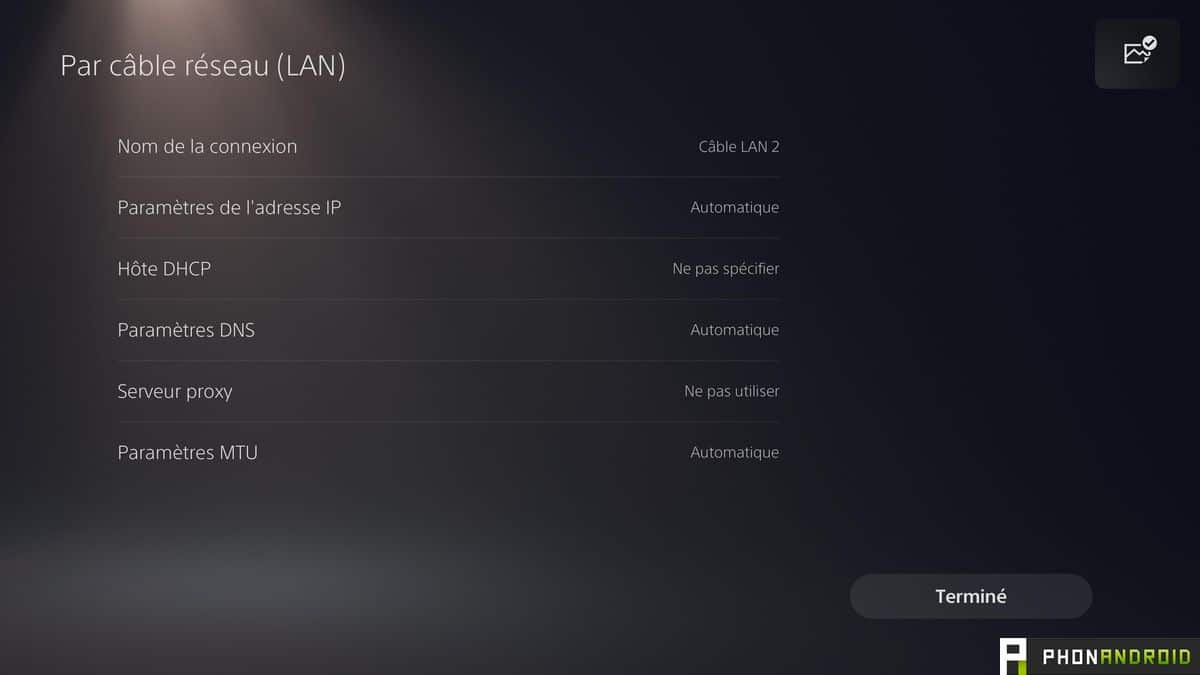
- それらは次に入れられる必要がありますマヌエル。
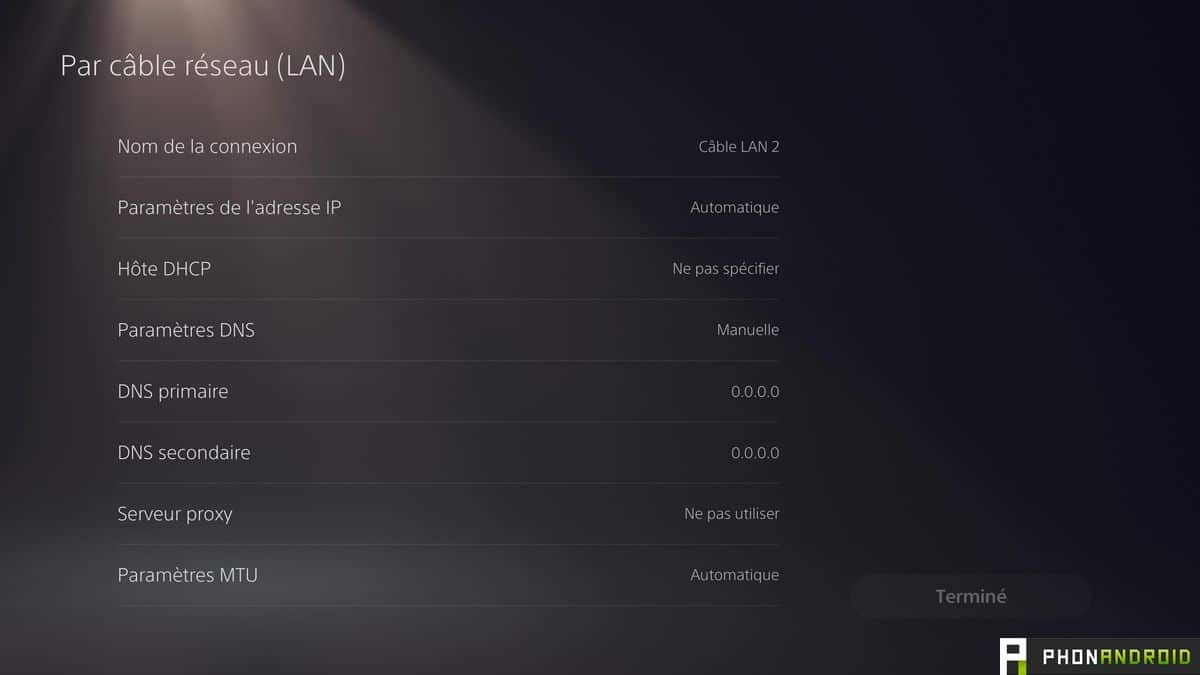
- 次に、プライマリDNS、入力する必要があります8.8.8.8(ポイントを忘れずに)それではセカンダリDNS 8.8.4.4。
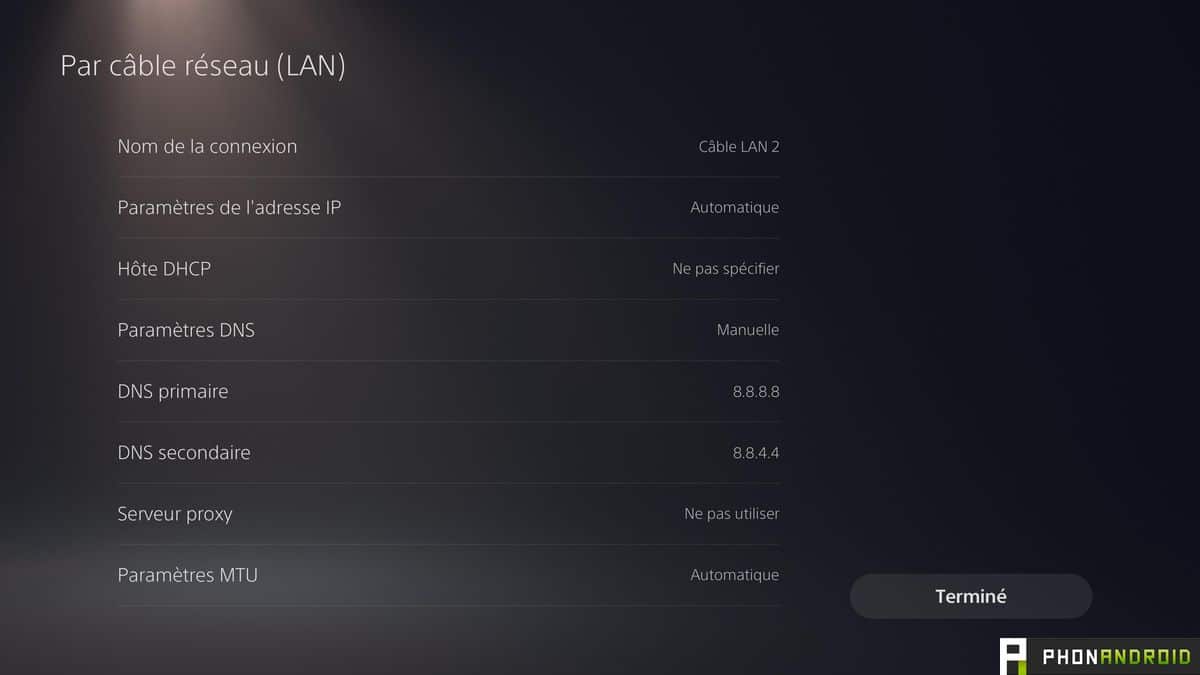
コンソールをさらに最適化するために知っておくべきちょっとした操作。これによりエクスペリエンスが大幅に変わるわけではありませんが、さらなるブーストと安定性の向上が得られます。
PS4 と同様に、PS5 には 3 つの電力モードがあります。オン、オフ、オフ。後者では、電力が供給されなくなり、エネルギーを消費しなくなります。レストモードでは、PS5は確かにスタンバイ状態ですが、ダウンロードを続ける、ゲームでもアップデートでも。このモードは、機械の通気口にあるオレンジ色の LED。ダウンロードを待機している場合は、使用しないときはこのモードにしておくことをお勧めします。
こちらもお読みください –PS5 テスト: 異常なロード時間、前例のないゲーム パフォーマンス、ソニーがゲームを変える
このモードに入れるのは非常に簡単です。コントローラーのPSボタンを押して、下部にメニューが表示されたら、右端の電源ボタンに移動します。それを押すと、PS5をレストモードにするか電源を切るかを選択します。本体前面の電源ボタンを押すと、自動的にスリープ状態になります。
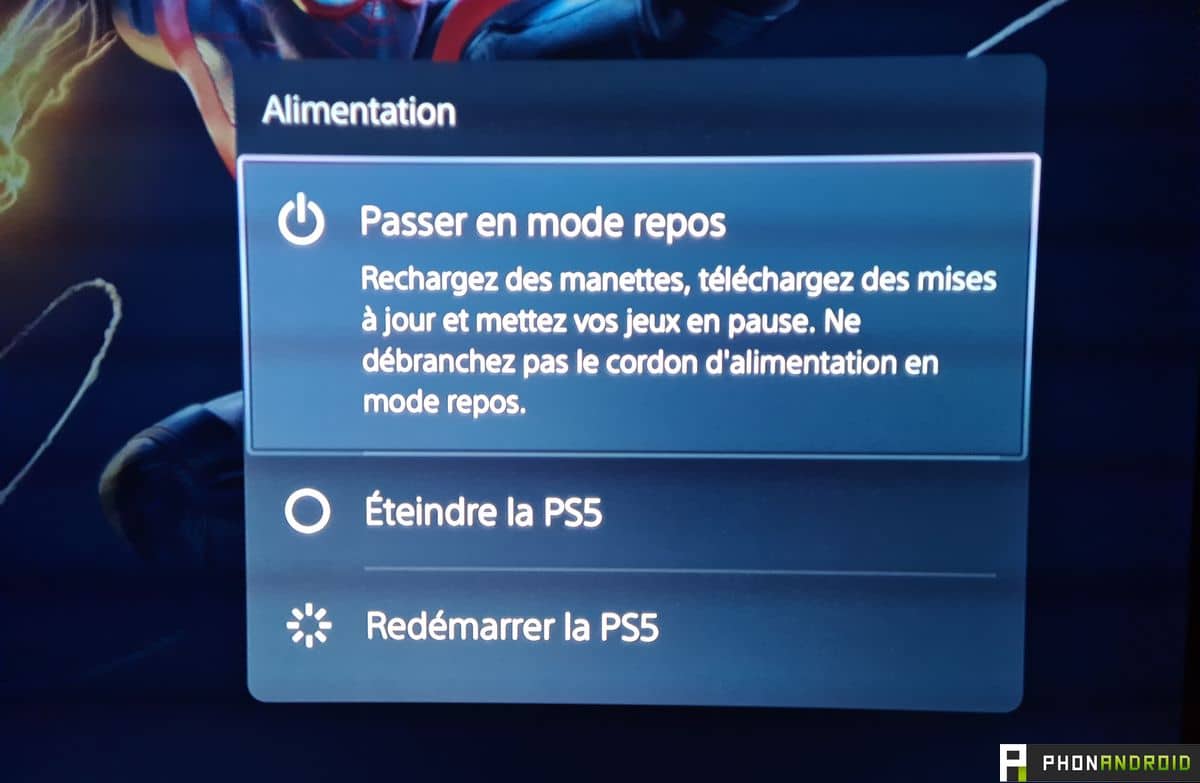
理論上、本体はレスト モードでも自動的にインターネットに接続されたままになります。確実に知りたい場合は、ぜひチェックしてみてください。このためには、これ以上に簡単なことはありません。
- に行きます設定そして選択しますシステム。
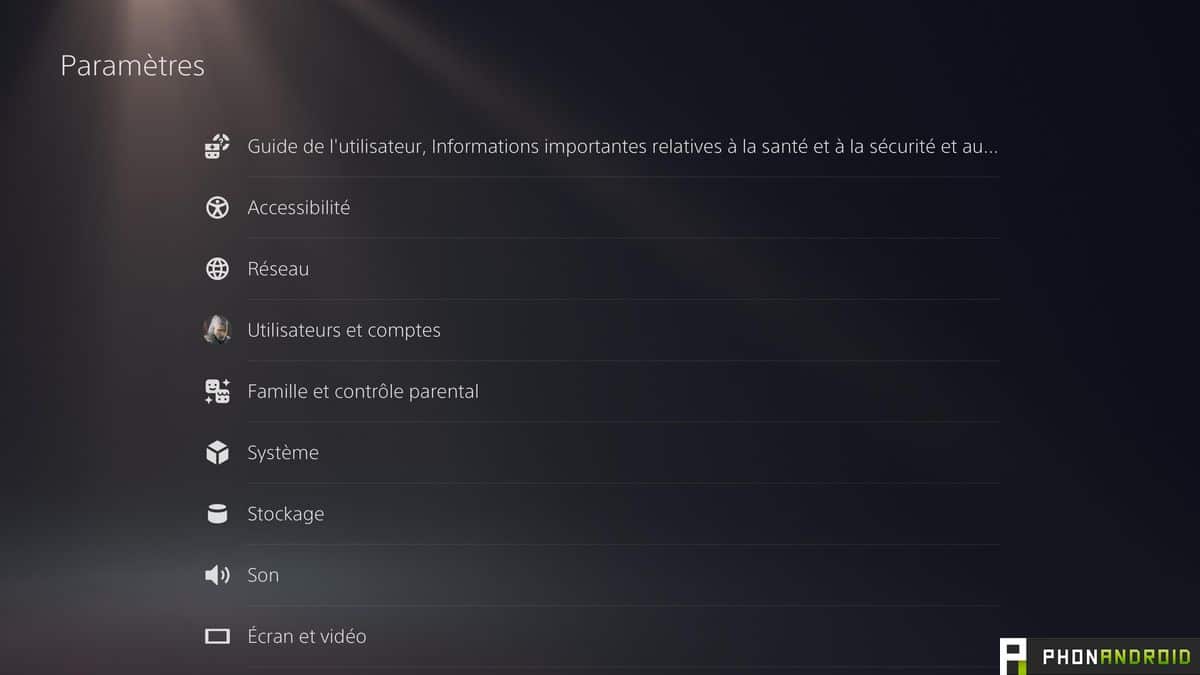
- 次に、に行きます電源管理。
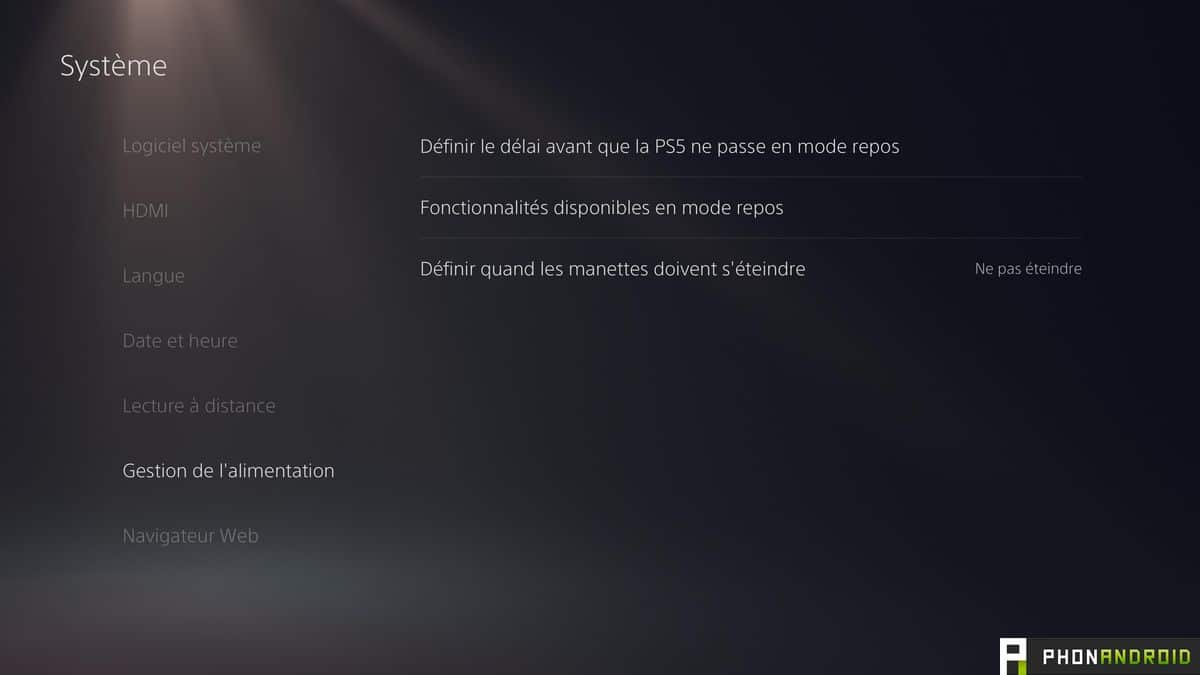
- 完了したら、次の場所にアクセスする必要がありますレストモードで利用できる機能次にボックスにチェックを入れますインターネットに接続したままにしてください。
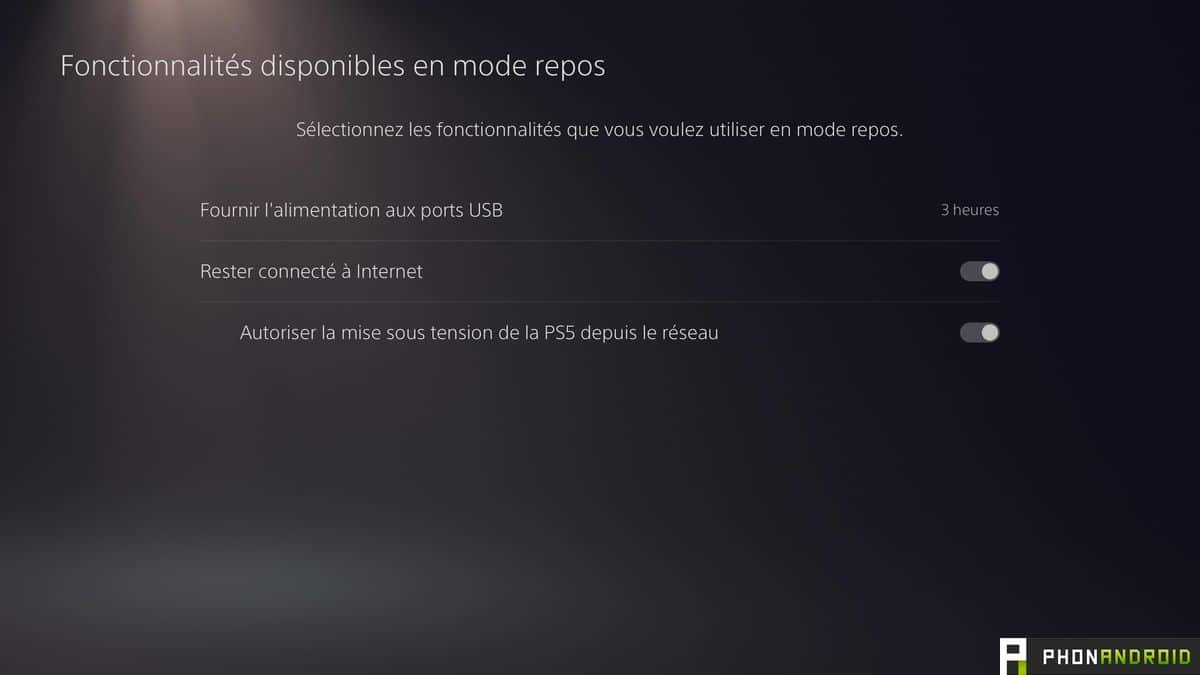
このモードでは、大規模なゲームのダウンロードを開始すると、次のことが可能になります。本体をスリープ状態にして、戻ってくると、正常にインストールされています (もちろん、3 分間放置しない限り)。
ダウンロードを管理する
最後に、ダウンロード管理について知っておくべきことを最後に述べます。メイン インターフェイスでは、ここからゲーム ライブラリにアクセスできます。購入したゲームをダウンロードするデジタル的に (ブルーレイを本体に入れない限り、ディスクで購入したゲームはロックされます)。
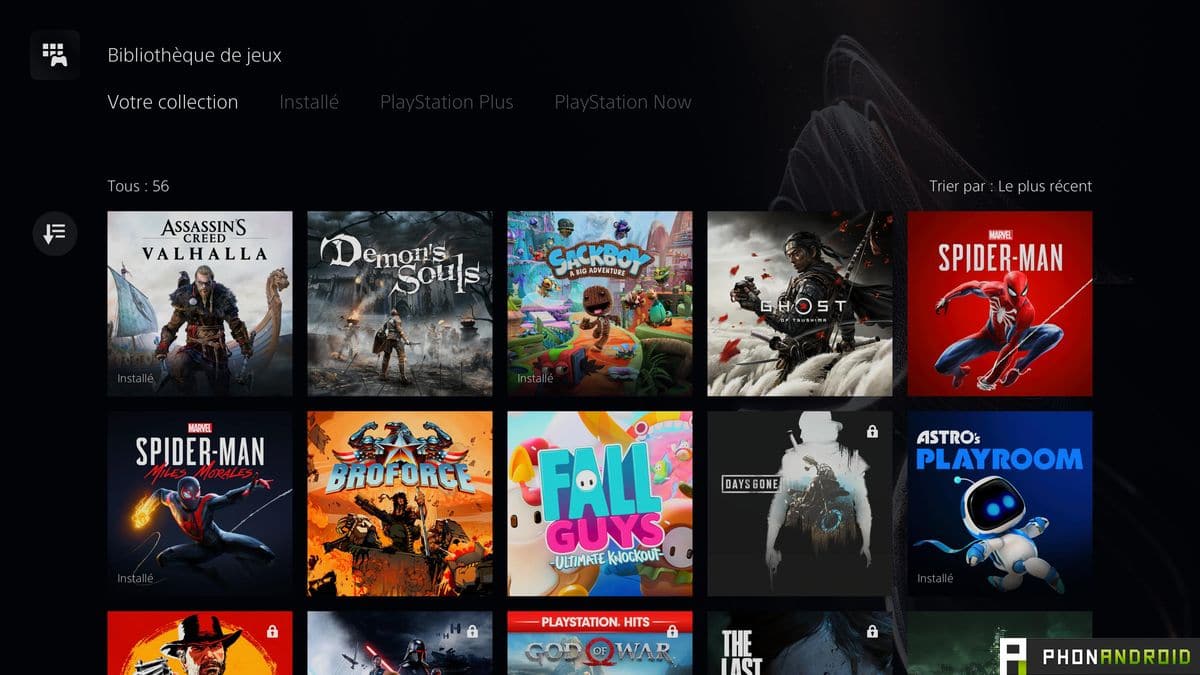
複数のダウンロードを一度に起動した場合は、専用のメニューでそれらを確認できます。 PSボタンを押してアイコンに移動するだけですダウンロード下部に表示されるメニューで。このメニューには、現在ダウンロード中のゲームと待機中のその他のゲームが表示されます。保留中のゲームを最初にダウンロードしたい場合は、そのゲームに移動して選択してくださいダウンロードの開始。
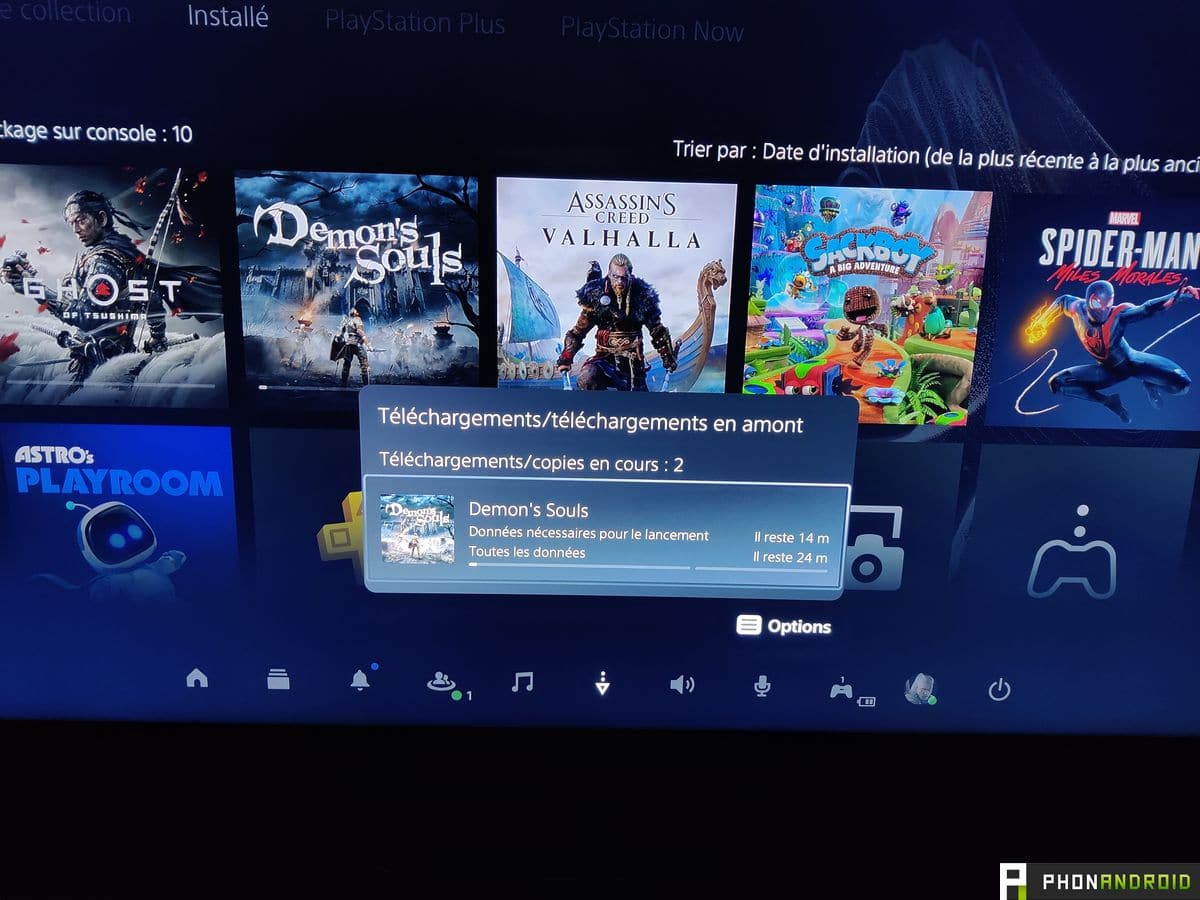
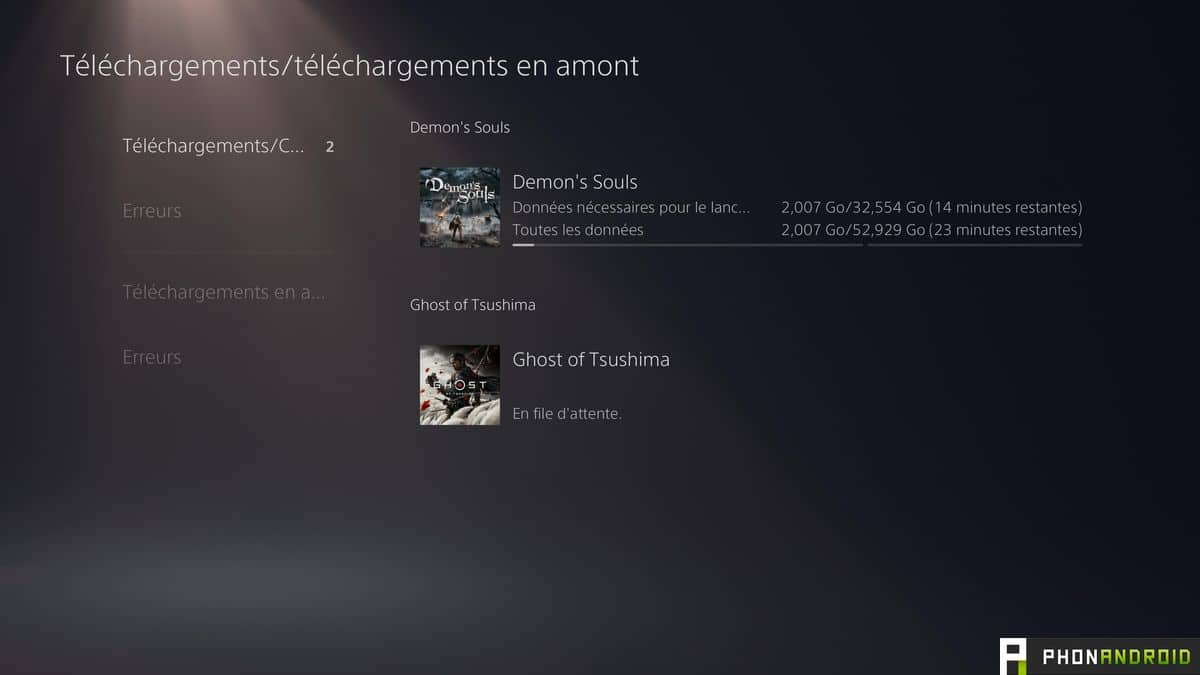
本体を最新の状態に保つ
もしかしたら細かいところだけかもしれませんが、ただし、本体を最新の状態に保つことが重要です。これにより、オンライン ストアにアクセスできるだけでなく、オンライン部分に関係する可能性のある改善や新機能の恩恵を受けることもできます。
本体を更新するには、本体をインターネットに接続するだけです。自分のアップデートよりも新しいアップデートが利用可能な場合は、自動的に通知され、インストールを受け入れるだけで済みます。子供の遊び!
これで、PS5 のダウンロード速度を上げるための鍵が手に入りました。新しいマシンでより速くプレイするのに役立つ小さなヒント。






